KI-gestützter PDNob PDF Editor
Intelligentere, schnellere und einfachere PDF Editor Software
KI-gestützter PDNob PDF Editor
PDF mit Kl bearbeiten und verbessern
Wenn es um das Bearbeiten von PDF-Dateien geht, ist „Google PDF Bearbeiten“ für viele Nutzer oft der erste Suchbegriff.Im Jahr 2025 ist die Arbeit mit PDFs nicht mehr nur technikaffinen Fachleuten vorbehalten. Egal, ob Sie Student, Remote-Mitarbeiter oder alltäglicher Google-Nutzer sind, der Zugang zu einem zuverlässigen PDF-Editor ist unerlässlich. Viele Menschen wenden sich jetzt dem Google PDF Editor für schnelle Bearbeitungen und einfache Dokumentenverwaltung zu. Dieser Artikel ist Ihr einsteigerfreundlicher Leitfaden zur Verwendung des Google PDF Editor online, mit allem, was Sie wissen müssen – keine Softwareinstallationen, keine versteckten Kosten.
Eine der am häufigsten gestellten Fragen ist: Hat Google einen PDF Editor?
Die kurze Antwort lautet ja – irgendwie. Während Google keinen eigenständigen Google PDF Editor-Download anbietet, stellt es den Nutzern grundlegende Bearbeitungsfunktionen über seine bestehenden Plattformen zur Verfügung: Google Docs und Google Drive. Diese Tools fungieren als PDF-Editor für Google Docs und als PDF-Editor für Google Drive, indem sie das Anzeigen, Konvertieren und Bearbeiten grundlegender Elemente von PDF-Dateien ermöglichen.
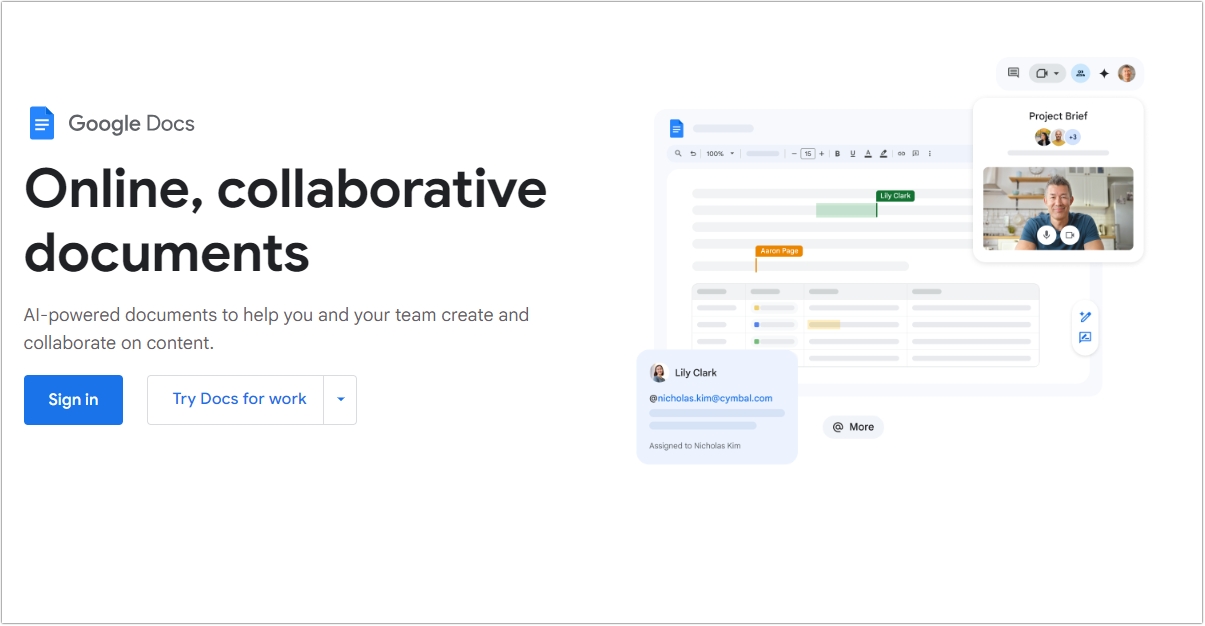
Wenn Sie eine PDF-Datei in Google Drive hochladen, können Sie mit der rechten Maustaste darauf klicken und wählen, sie mit Google Docs zu öffnen. Die Datei wird automatisch in ein editierbares Format konvertiert, in dem Sie Text hinzufügen oder entfernen, Bilder einfügen und Kommentare hinterlassen können. Sobald Sie fertig sind, können Sie die Datei wieder als PDF herunterladen. Diese Methode verwandelt Google Docs in einen überraschend effektiven, leichten PDF-Editor.
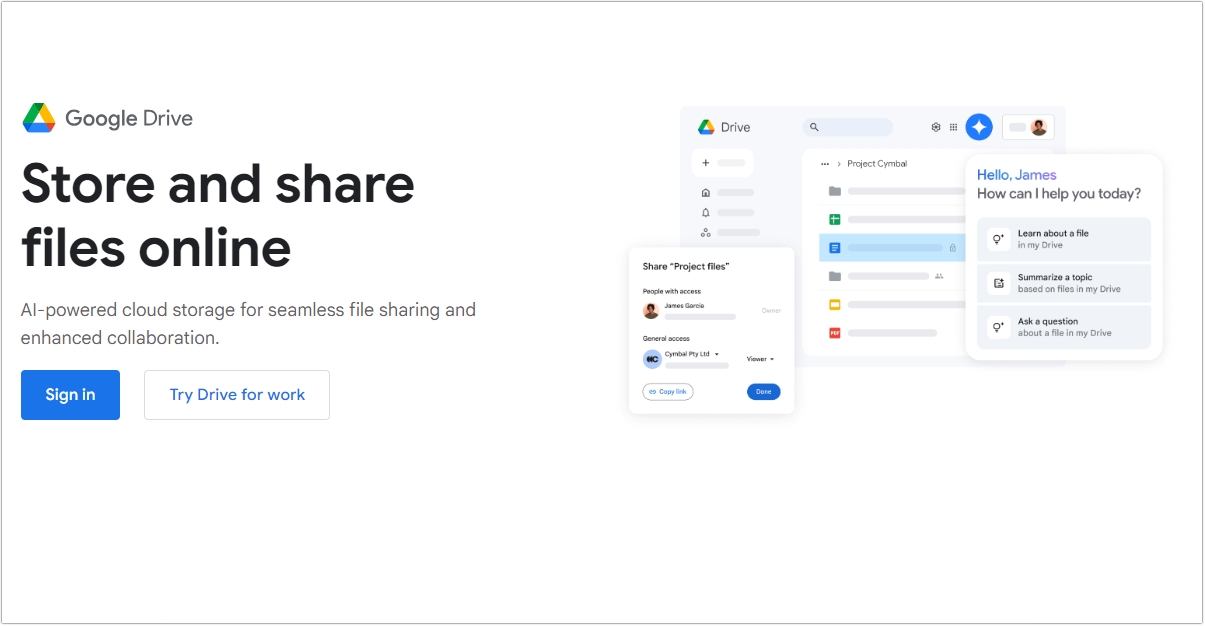
Was genau kann der Google PDF Editor also?
Trotz der Tatsache, dass er browserbasiert und kostenlos ist, bietet er einige nützliche Funktionen:
Das Beste daran? Die kostenlosen Tools des Google PDF Editor sind vollständig webbasiert, das heißt, Sie müssen keine Software installieren oder für ein Abonnement bezahlen. Es ist ideal für Nutzer, die schnelle, unkomplizierte Bearbeitungen benötigen.
Da es nahtlos über Chrome, Chromebook und Google Workspace funktioniert, ist der PDF-Editor für Google Drive auch eine praktische Option für Studenten, Freiberufler und Teams, die bereits die Produktivitätssuite von Google nutzen.
Jetzt gehen wir durch, wie man den Google PDF Editor online für Ihre erste PDF-Bearbeitung verwendet:
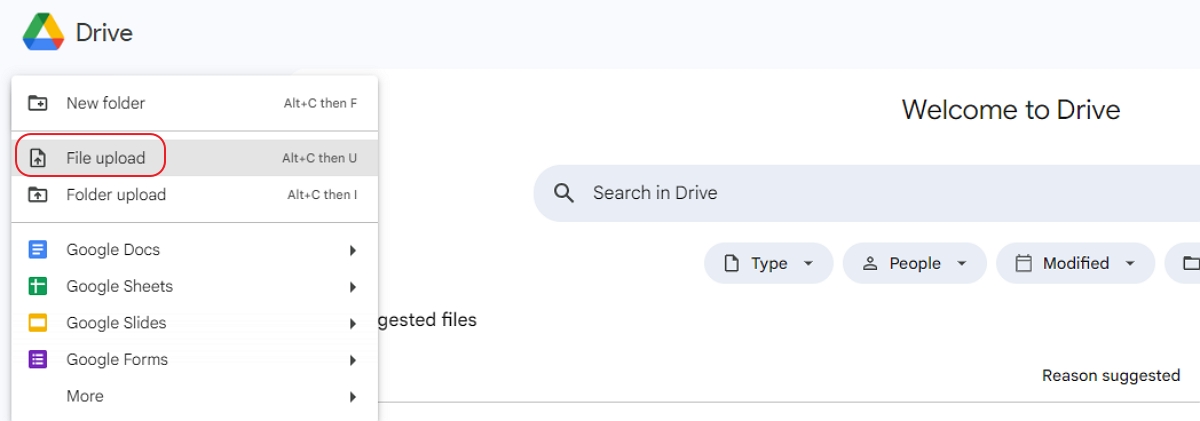
Sobald hochgeladen, klicken Sie mit der rechten Maustaste auf die Datei > „Öffnen mit“ > Google Docs. Das Dokument wird automatisch konvertiert.

Sie können nun Text bearbeiten, Abschnitte hervorheben und bei Bedarf Kommentare hinterlassen.
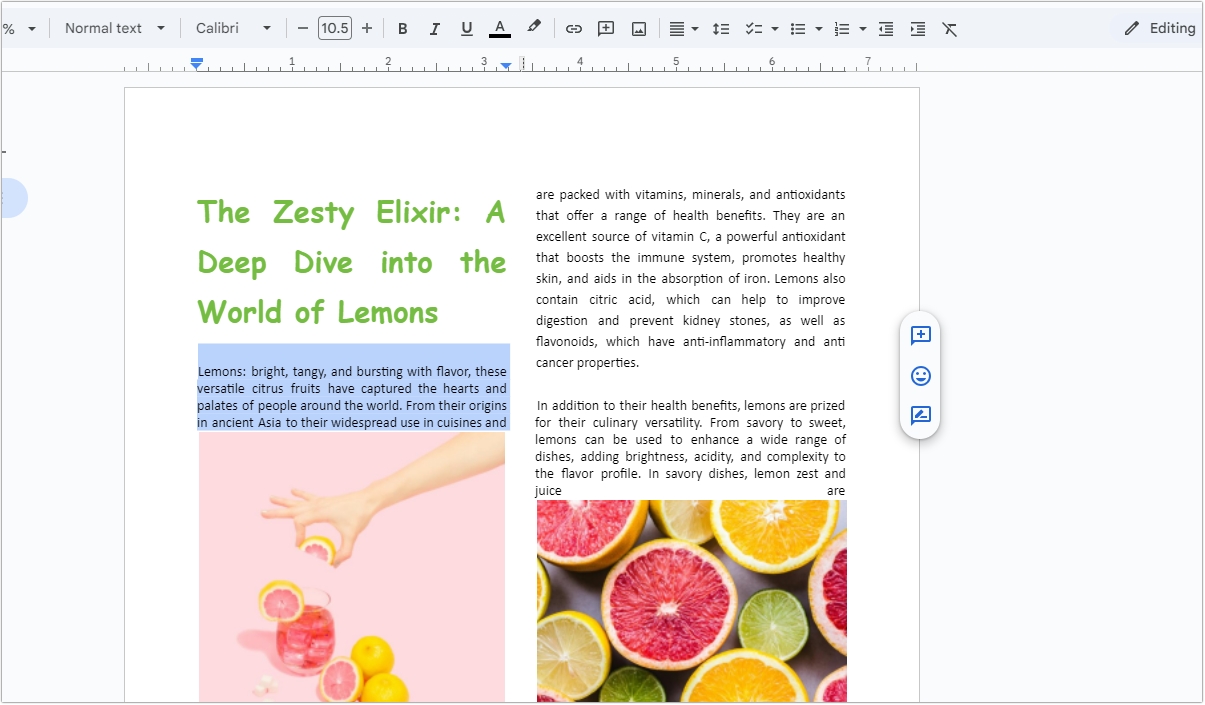
Wenn Sie fertig sind, gehen Sie zu Datei > Herunterladen > PDF-Dokument. Oder teilen Sie die Datei mit anderen zur Echtzeit-Zusammenarbeit.
Diese Schritte verwandeln Ihren Browser im Wesentlichen in einen kostenlosen PDF-Editor, den Google Drive-Nutzer als äußerst praktisch empfinden werden. Für einfache Bearbeitungen wie Lebenslaufanpassungen, Formularausfüllungen oder Zusammenarbeit funktioniert es hervorragend.
Eine weitere häufige Frage ist, ob Nutzer auf einen Google PDF Editor-Download oder sogar auf einen kostenlosen Google PDF Editor-Downloadzugreifen können.
Derzeit gibt es keine offizielle herunterladbare Version des Google PDF Editor. Das Tool ist vollständig cloudbasiert, was bedeutet, dass alles über Ihren Browser abgewickelt wird – ideal für Nutzer, die es vorziehen, keine neuen Apps zu installieren.
Es gibt jedoch einige Drittanbieter-Chrome-Erweiterungen und Add-ons im Chrome Web Store. Während diese fortgeschrittenere PDF-Bearbeitungsmöglichkeiten bieten können, sollten Sie immer die Berechtigungen und die Glaubwürdigkeit des Entwicklers überprüfen, bevor Sie sie installieren.
Wenn Sie also nach einem kostenlosen Google PDF Editor-Download suchen, ist es am besten, bei der Online-Version zu bleiben, es sei denn, Sie vertrauen der Erweiterung.
Während die PDF-Tools von Google für den leichten Gebrauch großartig sind, was, wenn Sie mehr brauchen?
Wenn Sie mit gescannten Dokumenten arbeiten, OCR-Funktionen benötigen oder Seiten neu organisieren müssen, dann ist Tenorshare PDNob PDF eine erstklassige Alternative zum Google PDF Bearbeiten.
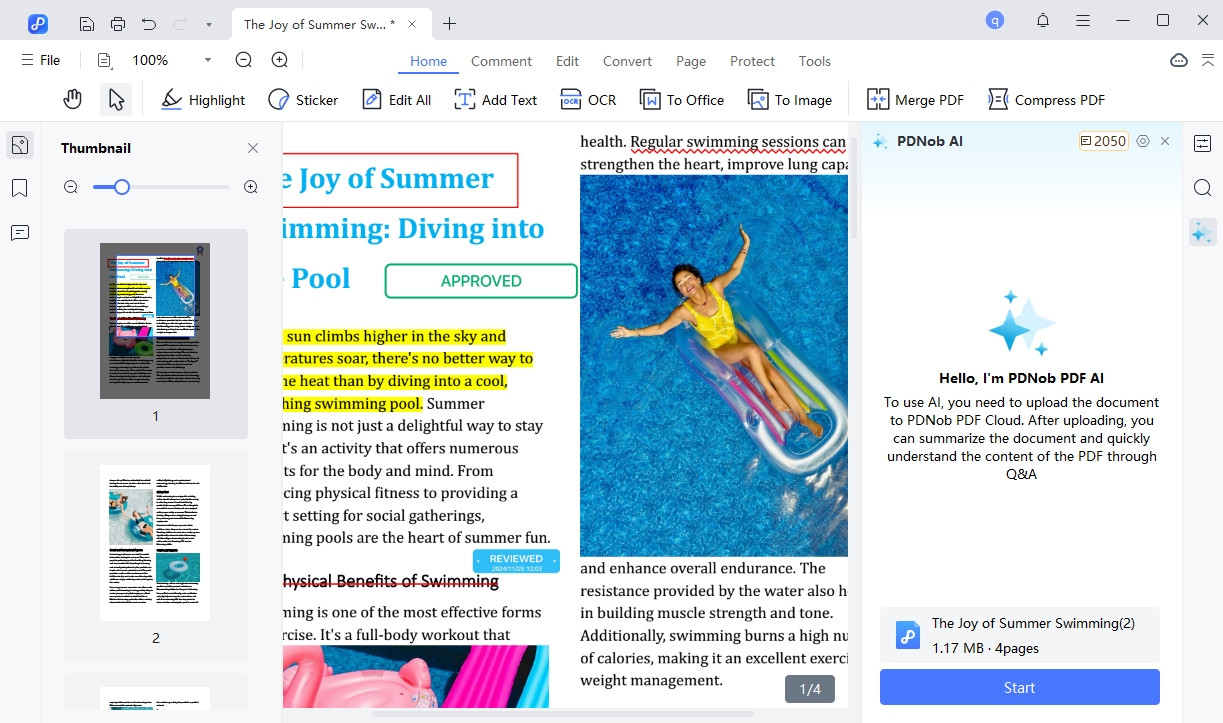
Warum Tenorshare PDNob PDF wählen?
Kurz gesagt, wenn Sie die Grenzen des PDF-Editors für Google Drive erreicht haben, ist Tenorshare PDNob PDF ein leistungsstarkes und benutzerfreundliches Upgrade.
Ja! Die kostenlosen Funktionen des Google PDF Bearbeiten sind in Google Docs und Google Drive integriert. Es entstehen keine zusätzlichen Kosten für grundlegende Bearbeitungen.
Ja. Der Google PDF Bearbeiten online erfordert Internetzugang, da er über die Cloud betrieben wird. Offline-Unterstützung ist begrenzt, es sei denn, es werden Erweiterungen verwendet.
Sie können Drittanbieter-Add-ons erkunden oder Tenorshare PDNob PDF ausprobieren, das unabhängig arbeitet und fortgeschrittenere Funktionen bietet.
Nur wenn das Dokument lesbar ist. Für OCR bietet Google Docs eingeschränkte Unterstützung. Tenorshare PDNob ist besser geeignet für gescannte oder bildbasierte Dateien.
Während es keinen offiziellen Google PDF Bearbeiten-Download gibt, bieten die Google Docs und Drive Apps auf Android und iOS einige PDF-Anzeige- und Kommentartools.
Google PDF Bearbeiten ist ein überraschend robustes Tool für diejenigen, die leichte Bearbeitungsfunktionen benötigen – insbesondere, da er kostenlos, online und bereits in viele täglich genutzte Tools integriert ist. Wenn Sie schnelle Änderungen vornehmen, Kommentare zu PDFs hinzufügen oder Formulare ausfüllen möchten, ist der Google PDF Editor online mehr als ausreichend.
Für diejenigen, die professionelle Funktionen wie vollständige Inhaltsbearbeitung, Dateikonvertierung, Batch-OCR und Offline-Zugriff benötigen, hebt sich Tenorshare PDNob PDF als ausgezeichnete Alternative hervor.
Beginnen Sie mit Google, wenn Ihre Bedürfnisse einfach sind. Zögern Sie jedoch nicht, Ihr Toolkit zu erweitern, wenn sich Ihr Arbeitsablauf weiterentwickelt – Tenorshare PDNob ist nur eine leistungsstarke Option.


PDNob PDF Editor Software - Intelligenter, Schneller, Einfacher
dann schreiben Sie Ihre Bewertung
Von Lukas Hofmann
2025-12-11 / PDF Editor
Jetzt bewerten!